在此练习中,将向现有管网布局添加分支并使用零件状态查看和编辑布局。
除了显示指明零件可以连接到的位置的指示器图标之外,在添加到布局的管道或结构断开现有管道时,也会显示图标。断开生成的管道将自动连接到新的结构或管道。
本练习上接练习 2:更改曲面、路线和规则配置。
向管网添加端壁结构
- 如果未打开“网络布局工具”工具栏,请选择管网零件。单击鼠标右键。然后单击“编辑网络”。
- 在“网络布局工具”工具栏上,确保选中曲面“EG”和路线“XC_STORM”。
有关详细信息,请参见练习 2:更改曲面、路线和规则配置。
- 在“结构”列表中,展开“混凝土矩形端壁”集合。选择“44 x 6 x 37 英寸混凝土矩形端壁”。
- 单击
 “仅结构”。
“仅结构”。 - 在图形窗口中,缩放到 XC_STORM 上的桩号 4+00。
- 在路线附近单击以放置端壁结构。
注:
本练习使用“Pipe Networks-2B.dwg”,其中包含您在上个练习中进行的修改。
连接端壁结构与管网
- 在“网络布局工具”工具栏上,单击“仅管道”。
- 在“管道”列表中,展开“混凝土管道”集合。选择“24 英寸混凝土管道”。
- 将“上坡/下坡”按钮切换为
 “上坡”。
“上坡”。 - 将光标悬停在矩形端壁结构上。显示连接标记时,单击以连接管道。
- 平移到自 ROAD1 上的桩号 8+00 偏移 -15 英尺的结构。
- 将光标悬停在该结构上。显示连接标记时,单击该结构以连接管道。
- 按 Enter 键结束命令。
旋转端壁结构
- 平移到分支终点处的端壁。单击端壁以选择它。
- 使用圆形编辑夹点旋转端壁,直到端壁垂直于附着的管道。
- 按 Esc 键取消选择端壁。
验证是否符合设计规则
- 在“工具空间”的“浏览”选项卡上,依次展开“管网”
 “网络”
“网络” “网络 - (1)”。单击“管道”。
“网络 - (1)”。单击“管道”。 - 在项目视图的“管道 - (10)”行中,将光标放置在“状态”单元中的圆形图标上以查看还未满足的设计规则。
管道超过了规则中设定的最大长度和最大覆土厚度。在接下来的几步中,将通过向管道延伸部分的中间添加结构纠正长度。
- 在“管道 - (10)”行上单击鼠标右键。单击“”。
图形窗口中将显示管道的最大范围。
在管道的中部插入结构
- 在“网络布局工具”工具栏的“结构”列表中,选择“偏心圆柱结构”
 “偏心结构 48 直径 18 框架 24 圆锥 5 陡壁 6 底”。
“偏心结构 48 直径 18 框架 24 圆锥 5 陡壁 6 底”。 - 单击
 “仅结构”。
“仅结构”。 - 在图形窗口中,平移到路线 XC_STORM 上的桩号 2+00。 注:
您必须关闭“对象捕捉”才能完成以下步骤。
- 将光标放置在桩号 2+00 附近的管道上的某个位置。
将显示一个断开的管道标记
 ,指示在该处放置结构将切断管道。
,指示在该处放置结构将切断管道。 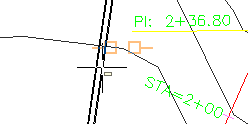
- 显示断开的管道标记时,单击以将检修孔放置在该位置,并从一个管道创建两个管道。
- 按 Enter 键结束命令。
要继续学习下一个教程,请转到查看和编辑管网。